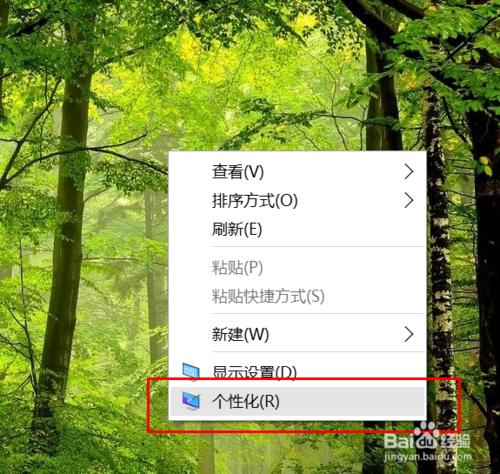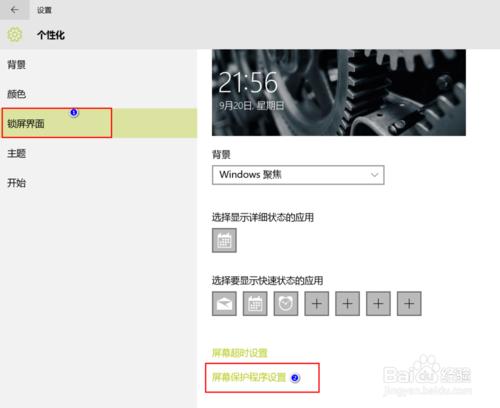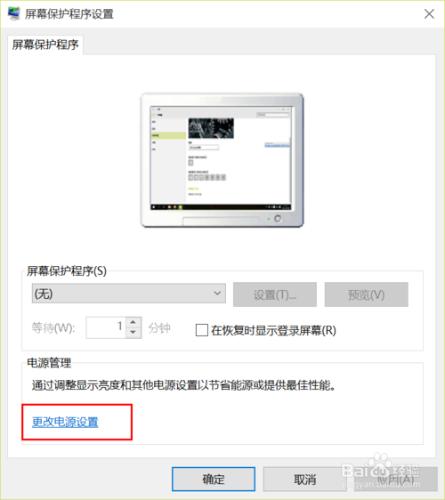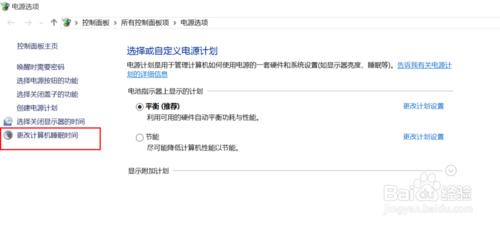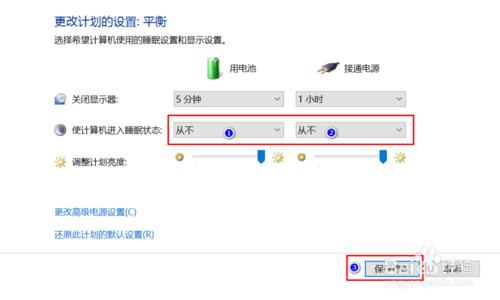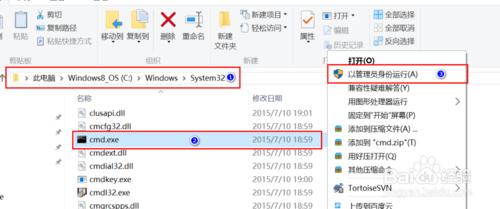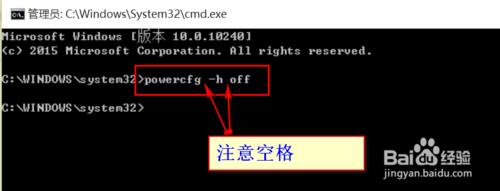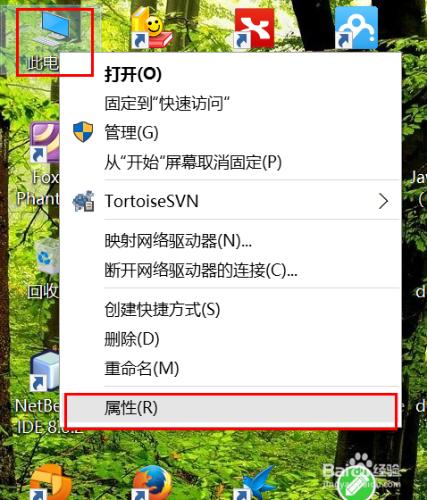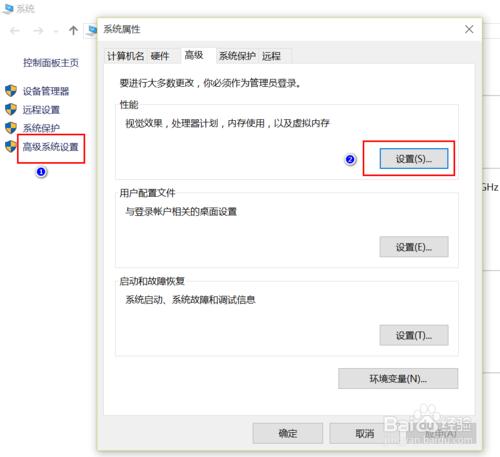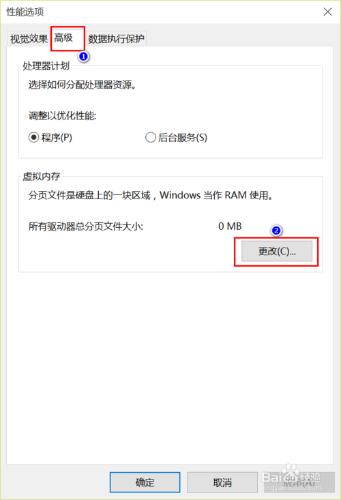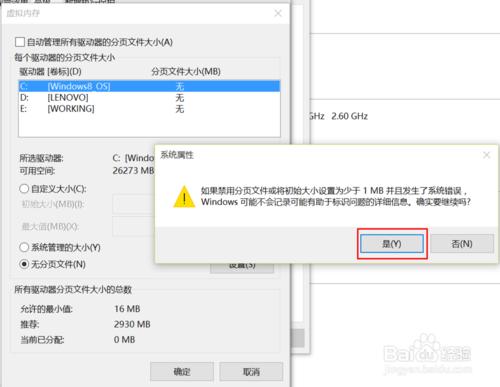很多人在升級win10系統後,在使用過程中,C盤所剩空間逐漸變小(這裡所指並非剛剛升級完win10後C盤被舊系統佔用問題)。究其原因,為win10的睡眠功能開啟和虛擬內存設置問題,導致c盤下有兩個很大的隱藏文件佔用空間,分別為hiberfil.sys和pagefile.sys。下面我們講解如何通過修改設置來刪除這兩個大文件。
方法/步驟
首先來看如何關閉系統睡眠功能:
在桌面右鍵選擇個性化
選擇 鎖屏界面 -> 屏幕保護程序設置
在屏幕保護程序設置界面中,點擊 更改電源設置
選擇 更改計算機睡眠時間 ,然後在彈出的界面中,將使計算機進入睡眠狀態一欄中的兩項均設置為 從不 ,然後點擊 保存修改
在c盤下,Windows->System32路徑下,找到cmd.exe,在其上右鍵,選擇以管理員身份運行,然後在彈出的命令行中輸入powercfg -h off,注意空格(見圖中),然後敲擊回車即可
接下來,我們開看一看如何關閉虛擬內存功能(僅推薦電腦物理內存較大的同學來執行如下操作)。在桌面 此電腦 右鍵選擇屬性,然後在彈出的系統設置界面中選擇高級系統設置,然後在彈出的 系統屬性 界面中,選擇 高級 -> 性能- > 設置
在彈出的 性能選項 界面中,選擇 高級 ,在 虛擬內存 一欄選擇 更改 ,在彈出的 虛擬內存 界面中,選擇 無分頁文件 ,然後點擊後面的設置,這時會彈出確認框,直接選擇 是 即可。
重啟電腦即可,c盤會釋放出大量空間。